AMR az M4A-ra: Az ajánlott audiokonverterek áttekintése [Megoldva]
Az AMR formátumú hangfájlokat általában mobiltelefonnal rögzítik. Definíció szerint az AMR vagy az Adaptive Multi-Rate egy hangkodek formátum, amelyet mobileszközökön beszéd vagy hang rögzítésére használnak. Gyakori, hogy az emberek hangot rögzítenek mobileszközökön, és szerkesztés vagy streamelés céljából különféle eszközökre továbbítják.
Az AMR-fájlok azonban kizárólag mobileszközökön használhatók. Most tegyük fel, hogy szeretné élvezni a jobb minőségű hang előnyeit tömörített formátumban. Ebben az esetben érdemes megfontolni az AMR-fájlok M4A formátumú konvertálását. A továbbiakban a legjobbat választjuk ki AMR-M4A konverterek teljesíteni ezt a feladatot. Olvasson tovább, hogy megszerezze a szükséges információkat.
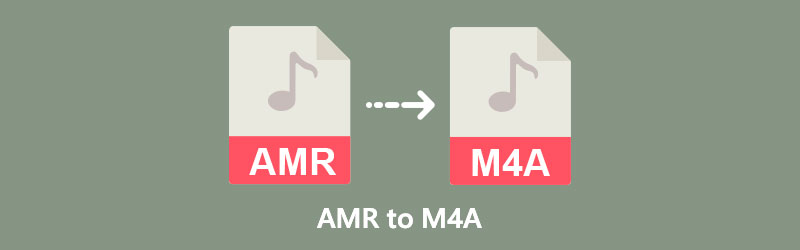
- 1. rész. Az AMR M4A formátumúvá alakításának legjobb módja
- 2. rész: Az AMR konvertálása M4A-má más módokon
- 3. rész. GYIK az AMR M4A formátummá konvertálásával kapcsolatban
1. rész. Az AMR M4A formátumúvá alakításának legjobb módja
Az egyik megbízható eszköz, amely elég erős ahhoz, hogy szinte bármilyen hangot és videót konvertáljon a kívánt formátumba Vidmore Video Converter. A program egy egyszerű felülettel rendelkezik, amely lehetővé teszi a konvertálást pillanatok alatt. Ezenkívül lehetővé teszi több fájl egyidejű konvertálását a folyamat megszakítása nélkül. Ezenkívül beállíthatja az audio paramétereket a kívánt kimenetre. Valójában ugyanúgy élvezni fogja az eredmény hallgatását, mint az eredeti fájlnál, vagy még jobban. A legjobb az egészben, hogy élvezhet néhány alapvető szerkesztőeszközt az audiofájlokhoz.
Az AMR M4A-vá alakításának folyamatának bemutatásához kövesse az alábbi utasításokat.
1. lépés: Fogja meg az AMR to M4A konvertert
Először is szerezze be a szerszámot a Ingyenes letöltés az alábbiakban megadott gombok. Válassza ki a számítógépének megfelelő verziót, majd telepítse. Ha kész, indítsa el a programot.
2. lépés: Importáljon egy AMR-fájlt
A program elindításakor már látni fogja a fő felületét. Innentől megjelenik a feltöltés gomb. Kattints a Plusz aláírás gombbal nyithat meg egy mappát a számítógépén. Ezután importálja a cél AMR-fájlt a konvertáláshoz.
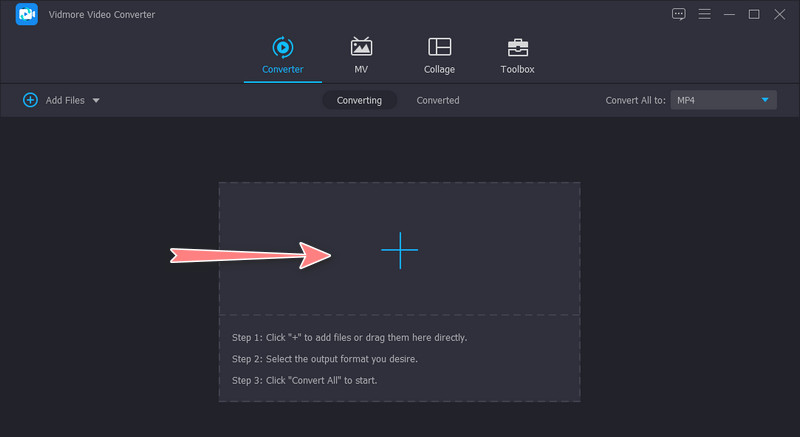
3. lépés: Válassza ki az M4A-t kimeneti formátumként
Most bővítse ki a Profil menü a jobb felső részen. Menj a Hang fület, és a bal oldali menüben válassza a lehetőséget M4A hogy állítsa be kimeneti formátumként.
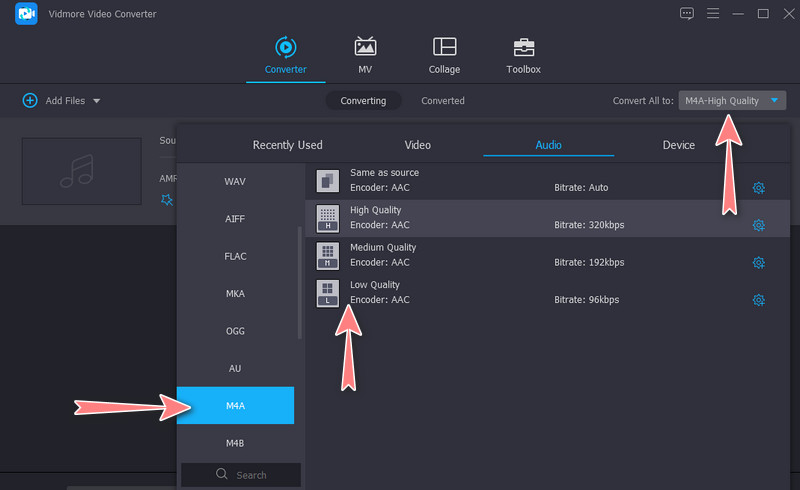
4. lépés: Konvertálja az AMR-t M4A-ra
Ha minden be van állítva, kattintson a gombra Összes konvertálása gombot a kezelőfelület alsó részén. Ezt követően el kell kezdődnie az átalakítási folyamatnak. Miután befejezte, az eredményt egy felugró mappából fogja megkapni.
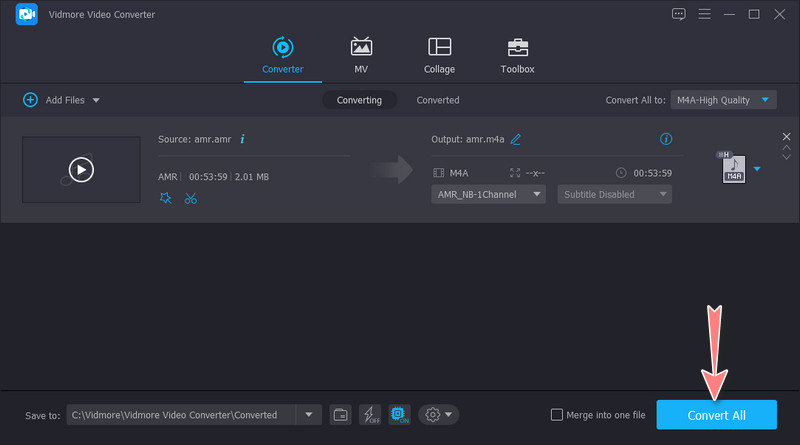
2. rész: Az AMR konvertálása M4A-má más módokon
Ha kényelmes módokat keres az AMR M4A konvertálására, áttekintjük az ajánlott online és mobil eszközöket.
1. Zamzar
A Zamzar egy online megoldás, amely segít a médiafájlok, köztük a hangfájlok konvertálásában. Nem igényel telepítést, és az eszközt bármikor és bárhonnan elérheti a weboldalon. Támogatja a konvertálást AMR-ről M4A-ra és más hangformátumokra, mint például AAC, FLAC, OGG, RA, WMA és WAV. Az alkalmazás felületén a felhasználók könnyen navigálhatnak. Még a zöld kezes felhasználók is azonnal konvertálhatják a fájlokat. Az egyetlen ok, amiért nem használhatja ezt az eszközt, a feltöltési korlátozások. Csak 50 MB-os vagy annál nagyobb fájlokat tölthet fel. Most nézzük meg, hogyan kell online kezelni ezt az AMR-M4A konvertert.
1. lépés. Először is keresse fel a Zamzar webhelyét a kívánt böngészővel. Kattints a Fájlok hozzáadása gombra, és válassza ki a cél AMR-fájlt a főoldalon.
2. lépés. Ezután kattintson a Konvertálás ide opciót és válassza M4A tól Audio formátumok választási lehetőség.
3. lépés Végül kattintson a gombra Konvertálás most gombot az átalakítási folyamat elindításához. A folyamat befejezése után letöltheti a fájlt a számítógép meghajtójára.
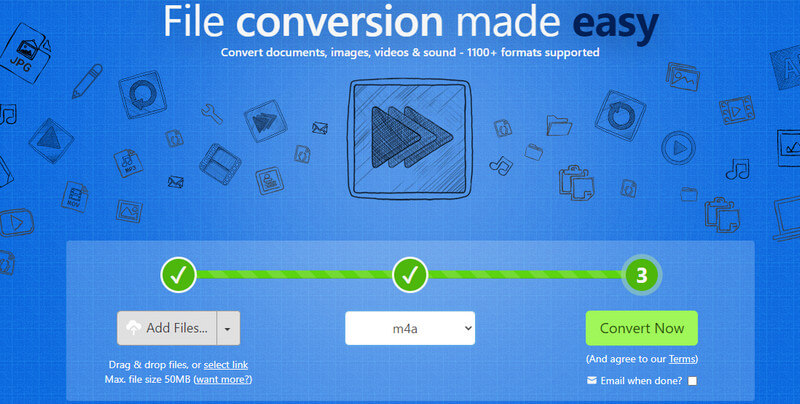
2. Audio konverter
Android-felhasználók számára fontolóra veheti az Audio Converter használatát, amely segít az AMR-t M4A-vá alakítani. Ez a megoldás lehetővé teszi a hangparaméterek kéznél lévő módosítását is. Beállíthatja a bitrátát, a mintavételezési sebességet és a csatornákat. Ezen túlmenően ezzel a programmal a hangfájl kivágása is lehetséges. Tekintse meg az AMR-M4A konverter Android-alkalmazás használatának lépéseit.
1. lépés. A kezdéshez lépjen a Google Play Áruházba, és telepítse a mobilalkalmazást eszközére.
2. lépés. Böngésszen a konvertálni kívánt AMR hangfájl között, és válassza ki.
3. lépés Ezután konfiguráljon néhány beállítást a formátum kiválasztásával és a paraméterek módosításával. Találat Megment és azonosítsa a fájl nevét.
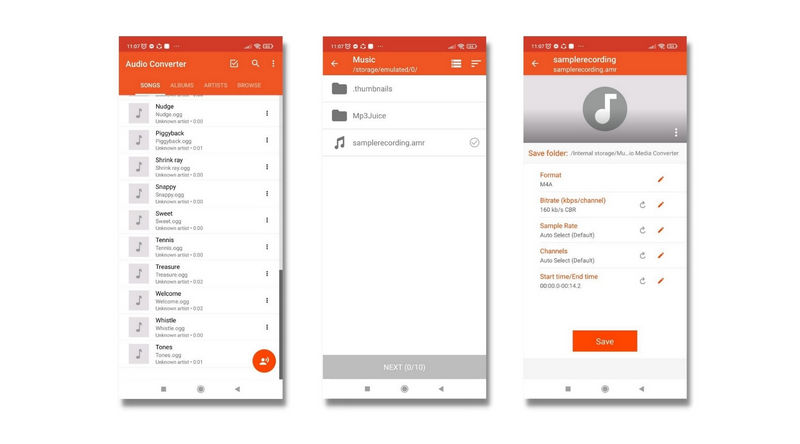
3. Az Audio Converter
Az Audio Converter egy iOS mobilalkalmazás, amely lehetővé teszi az AMR-fájlok egyszerű módosítását M4A-ra. Akár online, akár offline állapotban van, az eszköz probléma nélkül végrehajtja a konverziót. Támogatást nyújt az AMR, OPUS, WEBM, MID, WAV, WMA és még sok más számára. Az átalakítás után azonnal megoszthatja a hangkimenetet. Kövesse az alábbi egyszerűsített eljárást, hogy megtudja, hogyan módosíthatja az AMR-t M4A-ra.
1. lépés. Nyissa meg az App Store-t, és telepítse az alkalmazást a számítógépére.
2. lépés. Ezután importálja az AMR hangfájlt az eszközről, és válassza ki az M4A-t kimeneti formátumként.
3. lépés Érintse meg a Fájl konvertálása az átalakítási folyamat elindításához.
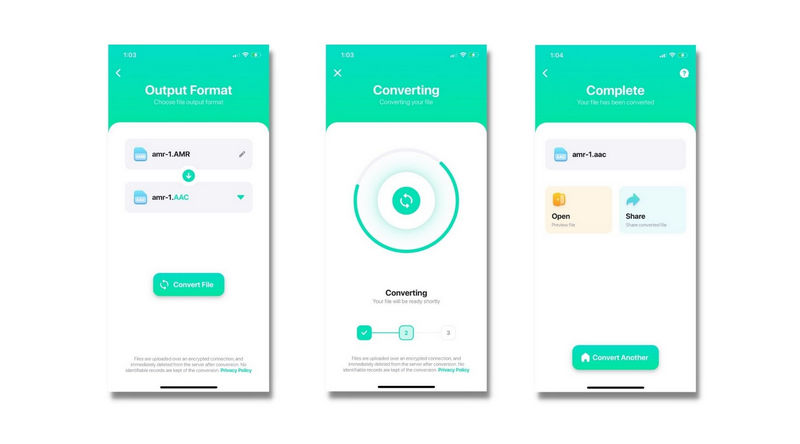
3. rész. GYIK az AMR M4A formátummá konvertálásával kapcsolatban
Hogyan nyithatok meg AMR fájlt?
Az egyik ajánlott program, amely segít az AMR-fájlok problémamentes meghallgatásában, a VLC médialejátszó. Mint tudjuk, a VLC egy többplatformos eszköz, amely széles körben elfogadja a különböző formátumokat. Megnyithatja a fájlt, mint általában más médiafájlokat.
Átalakíthatom az AMR-t MP3-ba?
Igen. Számos alkalmazás segít elérni ezt a konverziót. Mégis, ha megbízható eszközt keres, fontolja meg az ebben a bejegyzésben említetteket.
A Windows Media Player támogatja az AMR fájlokat?
Igen. A Windows Media Player képes lejátszani az AMR fájlokat. Ezért, ha a Windows Media Playert használja napi illesztőprogramként hangfájlok lejátszásához, támaszkodhat erre az alkalmazásra.
Következtetés
Ezeket az eszközöket használhatja konvertálja az AMR-t M4A-vá. Ha hatékony funkciókkal rendelkező asztali programot keres, válassza a Vidmore Video Convertert. Alapvető videó- és hangszerkesztő eszközöket biztosít jövőbeli igényeihez. A konvertálási sebesség garantált, és számos kimeneti fájlformátum támogatott. Másrészt a kényelem kedvéért váltson online vagy mobil programokra. Ezek jó választások, különösen akkor, ha nem szeretne alkalmazást letölteni, vagy az átalakítást a keze ügyében végrehajtani. Végső soron továbbra is az Ön preferenciáitól függ, hogy melyik felel meg jól az Ön igényeinek.


